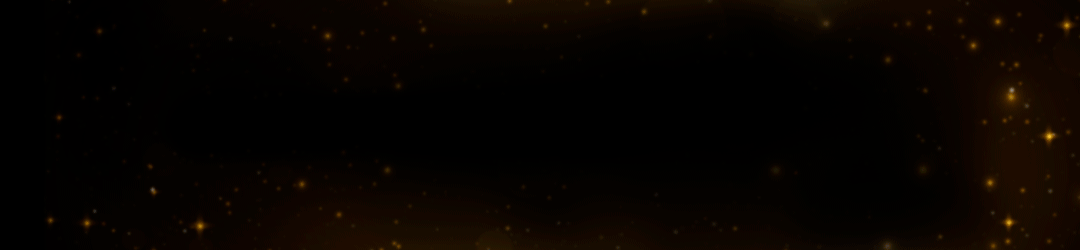Tecnologia
Fim do Windows 10: como escolher um notebook para substituir seu antigo

A Microsoft já anunciou que encerrará o suporte ao Windows 10 no dia 14 de outubro de 2025, o que significa que o sistema operacional não receberá mais atualizações, a não ser de forma paga.
Caso você não possa ou não queira pagar para estender o suporte ao Windows 10 por um ano, o computador pode enfrentar problemas de desempenho e maior vulnerabilidade.
Nesse caso, a solução é migrar para o Windows 11. No entanto, o novo sistema operacional não é compatível com computadores mais antigos, aqueles que foram fabricados antes de 2017. Por isso, é esperado que muitas pessoas e, principalmente, organizações, comprem novos notebooks para substituir o antigo em 2025.
Leia mais:
- 5 coisas que você pode fazer no Linux e não no Windows
- “Chegou Bem?” não funciona no iPhone? Veja o que fazer
- iOS 18: 4 novos recursos que vão te ajudar com a produtividade no iPhone
Por que mudar para o Windows 11?
Além do fato de que o Windows 10 ficará mais vulnerável e com baixo desempenho, a escolha do Windows 11 é excelente porque o sistema operacional conta com um design projetado para aumentar a produtividade. Ele também facilita o acesso ao menu “Iniciar” e garante maior organização.
Outro ponto importante a destacar é que os recursos “Layouts” e “Grupos Snap” dão permissão para que a função multitarefas fique ainda mais eficiente. O desempenho também é uma vantagem importante do sistema operacional da Microsoft, que inclusive já recebeu melhorias após o seu lançamento, com aumento da velocidade do SSD, o que torna o notebook mais rápido.
Além disso, se você for um gamer, saiba que o Windows 11 garante uma experiência de jogo mais aprimorada, com gráficos suaves e taxas de quadro altas. Ele também conta com o Auto HDR e DirectStorage, tecnologias capazes de intensificar as cores e reduzir o tempo de carregamento dos jogos.
Como escolher um notebook novo com o fim do W10?
Vai trocar de notebook em 2025? Para ajudar você nessa missão, separamos algumas dicas importantes. Confira!
1 – Veja se o notebook é compatível com o Windows 11
O Windows 11 é um sistema operacional que exige algumas configurações avançadas, por isso, certifique-se de que o notebook a ser comprado possui compatibilidade com o sistema operacional mais recente da Microsoft.
Esse tipo de informação geralmente já está presente na embalagem do produto ou no anúncio do site onde você pretende adquirir o equipamento.
2 – Confira se o notebook tem os requisitos mínimos para suportar o Windows 11
De acordo com a Microsoft, apesar de não ser um fator determinante para o funcionamento do Windows 11, é importante que o processador do equipamento tenha 1 Ghz, ou seja, mais rápido com 2 ou mais núcleos. Além disso, a memória RAM precisa ser de pelo menos 4 GB. Já o armazenamento deve ser de pelo menos 64 GB.
Também é fundamental que o notebook possua a Interface de Firmware Extensível Unificada, uma versão moderna da BIOS do PC. Já a Trusted Platform Module (TPM) precisa ser da versão 2.0. Por outro lado, a placa gráfica deve ter compatibilidade com o DirectX 12 ou ser uma versão mais recente com o controlador WDDM 2.0.
Outro ponto importante está na apresentação, pois a tela precisa ter alta definição (720p), sendo maior do que a 9” na diagonal, 8 bits por canal de cores. Caso ela seja menor do que isso, a interface de utilizador pretendida do Windows corre o risco de não ficar totalmente visível.
Também é essencial que o item tenha conectividade com a internet e contas Microsoft para a conclusão das configurações do dispositivo.
3 – Compre conforme a finalidade de uso
Além de saber que a máquina suporta o Windows 11, você precisa definir a forma que vai usá-la, pois isso interfere diretamente nas configurações de hardware que são mais adequadas conforme suas necessidades. Por exemplo, modelos de entrada dos fabricantes são ótimos para quem precisa de um aparelho apenas para os estudos, navegação na internet, edição de planilha e textos.
Por outro lado, quem deseja programas mais pesados, como os de edição de vídeo ou até mesmo jogos, precisa de um aparelho com o hardware mais avançado.
4 – Confira o tipo de display
Para garantir maior conforto e qualidade de imagem, o ideal é adquirir um item que tenha uma tela com pelo menos a resolução Full HD (1.920 x 1.080). Se possível, vale investir em um equipamento com tela IPS.
Há também os modelos com tela OLED, capazes de proporcionar excelente qualidade de imagem. Porém, no mercado, você encontra muitos notebooks com telas mais modestas, as quais possuem a resolução HD (1.366 x 768 pixels). A vantagem delas é que exigem menos da GPU. Todavia, a qualidade de imagem é inferior às outras telas citadas.
5 – Escolha um bom processador

O processador é uma peça fundamental para o bom desempenho da máquina. Por isso, na hora de selecioná-la, opte pelo menos pelas versões intermediárias, como o Intel Core i5 e o AMD Ryzen 5.
Inclusive, a marca Intel conta com opções muito interessantes. O ideal é escolher os modelos da décima geração ou até mesmo outros mais atuais, pois apresentam novas tecnologias, a Iris Xe, uma placa de vídeo integrada da empresa capaz de dar conta de tarefas de produtividade, criação de conteúdo, entretenimento e até games.
Já os modelos AMD são excelentes para o uso diário e oferecem bom desempenho. Inclusive, eles suportam jogos leves. As versões mais indicadas dessa marca são as superiores ao AMD Ryzen 3000.
6 – Aposte em memória RAM
Quanto mais memória RAM o seu notebook tiver, melhor. Isso porque ela garante que ele consiga realizar várias tarefas ao mesmo tempo, sem afetar no desempenho.
Grande parte dos equipamentos que são vendidos no Brasil possuem pelo menos 8 GB de memória RAM, o que é bom para a maioria das tarefas no dia a dia. Mas, caso você seja um gamer, vale observar se é possível realizar um upgrade da RAM colocando mais módulos. Para isso, muitos modelos possuem espaço livre para acrescentar memória.
Há também opções que possuem portas de acesso rápido, o que facilita a adição de memória, pois assim não é necessário desmontar a máquina.
7 – Vai jogar? Invista em uma boa placa de vídeo
A placa de vídeo dedicada é recomendada para as pessoas que vão utilizar o notebook para jogos, pois ela entrega excelente desempenho para tarefas gráficas.
É possível encontrar máquinas que possuam placas de vídeo excelentes, como a Lenovo Gaming 3i, a GTX 1650 da Nvidia, a Acer Aspire Nitro 5 e a Dell G5, que estão entre as mais buscadas no Brasil.
O post Fim do Windows 10: como escolher um notebook para substituir seu antigo apareceu primeiro em Olhar Digital.
Powered by WPeMatico
Tecnologia
Resultado da Quina de hoje: veja números e ganhadores do concurso 6924
- Quer saber resultados de todas as loterias? Clique aqui
O sorteio do concurso 6924 da Quina aconteceu na noite deste sábado (10), às 21h. O prêmio desta loteria estava estimado em R$ 3,3 milhões.
Os números sorteados da Quina 6924 foram: 04 – 13 – 49 – 52 – 66.
Resultado da Quina 6924
Confira os números sorteados da Quina de hoje e descubra se o prêmio milionário acumulou ou se teve ganhadores. Em seguida, explore os últimos resultados e as informações sobre o próximo sorteio.
A Quina de hoje acumulou?
A estimativa de prêmio do próximo concurso da Quina é de R$ 2,3 milhões.
Qual é o último resultado da Quina?
O resultado da Quina 6923 desta sexta-feira (9) é: 18 – 34 – 41 – 57 – 63.
Quando é o próximo sorteio da Quina?
O próximo sorteio é o 6925 e ele acontece nesta segunda-feira, 12 de janeiro de 2026.
Leia mais:
- Como ganhar dinheiro online com estas 7 dicas
- 5 sites para escolher números para Mega Sena
- Como apostar na loteria europeia que paga milhões de euros
Últimos resultados da Quina
Os dez últimos resultados dos sorteios da Quina foram:
- Quina 6923 (09/01/2026): 18 – 34 – 41 – 57 – 63
- Quina 6922 (08/01/2026): 16 – 26 – 36 – 51 – 56
- Quina 6921 (07/01/2026): 26 – 50 – 69 – 74 – 77
- Quina 6920 (06/01/2026): 04 – 28 – 34 – 42 – 47
- Quina 6919 (05/01/2026): 04 – 06 – 09 – 26 – 64
- Quina 6918 (03/01/2026): 09 – 21 – 24 – 63 – 69
- Quina 6917 (02/01/2026): 11 – 15 – 29 – 48 – 57
- Quina 6916 (01/01/2026): 08 – 54 – 58 – 72 – 76
- Quina 6915 (30/12/2025): 05 – 19 – 21 – 51 – 66
- Quina 6914 (29/12/2025): 25 – 41 – 48 – 49 – 66
Como resgatar o prêmio da Quina
Ao ganhar na Quina, o processo de resgate do seu prêmio é simples e se diferencia principalmente pelo valor a ser recebido. Você tem a opção de fazer o resgate em qualquer casa lotérica credenciada ou nas agências da Caixa.
Veja como funciona:
- Para prêmios brutos de até R$ 2.428,79: você pode receber seu prêmio em qualquer casa lotérica credenciada ou nas agências da Caixa. Aqui, os ganhadores que apostaram online também podem resgatar o prêmio via transferência ao Mercado Pago.
- Para prêmios brutos a partir de R$ 2.428,80: o pagamento é realizado somente nas agências da Caixa. Será necessário apresentar seu comprovante de identidade original com CPF e o recibo de aposta original e premiado.
- Para prêmios de R$ 10.000,00 ou mais: esses valores são pagos em até dois dias úteis. O prazo começa a contar a partir da apresentação em uma Agência da Caixa.
Quais os dias de sorteio da Quina?
Os sorteios da Quina acontecem 6 vezes por semana. Eles ocorrem de segunda a sábado.
Qual o horário do sorteio da Quina?
O sorteio ocorre às 21h (horário de Brasília).
Onde assistir ao sorteio ao vivo da Quina?
O sorteio é transmitido pela RedeTV! online e também na TV e pelo perfil da Caixa no YouTube e Facebook.
Como jogar na Quina?
A aposta simples consiste em marcar 5 números entre os 80 disponíveis.
Até que horas é possível apostar na Quina?
As apostas poderão ser feitas até as 20h do mesmo dia do sorteio.
Com quantos números se ganha na Quina?
O apostador leva prêmio em dinheiro se acerta a partir de 2 números (duque). Ele também ganha com 3 números (terno), 4 números (quadra) e 5 números sorteados.
Quantos números posso escolher para apostar na Quina?
No volante, seja em papel ou digital, há 80 números disponíveis. A menor aposta possível é escolher 5 números e custa R$ 3. Quanto mais números você escolher, maior será sua chance de ganhar.
O post Resultado da Quina de hoje: veja números e ganhadores do concurso 6924 apareceu primeiro em Olhar Digital.
Powered by WPeMatico
Tecnologia
10 formas de abaixar a temperatura da GPU sem trocar a pasta térmica

Manter a temperatura da placa de vídeo sob controle é uma preocupação comum entre jogadores, criadores de conteúdo e qualquer pessoa que use o PC para tarefas mais exigentes. Quando a GPU trabalha acima do ideal, o desempenho pode cair, ruídos aumentam e o risco de desgaste prematuro dos componentes se torna maior. Nem sempre, porém, o problema está relacionado à pasta térmica.
Muitas vezes, temperaturas elevadas são consequência de fatores externos, como fluxo de ar inadequado, configurações mal ajustadas ou acúmulo de poeira. Nessas situações, trocar a pasta térmica pode até ajudar, mas não resolve a causa principal do aquecimento. Felizmente, existem diversas formas de reduzir a temperatura da GPU sem precisar desmontar a placa de vídeo.
A seguir, você confere métodos práticos e eficazes para diminuir o aquecimento da placa de vídeo, melhorar a estabilidade do sistema e prolongar a vida útil do hardware, tudo isso sem mexer na pasta térmica.
10 formas de abaixar a temperatura da placa de vídeo sem trocar a pasta térmica
Antes de partir para soluções mais complexas, vale entender que pequenas mudanças no uso, no ambiente e nas configurações do sistema já podem gerar uma diferença significativa na temperatura da GPU. Muitas dessas ações são simples, acessíveis e não exigem conhecimento técnico avançado.
Melhorar o fluxo de ar do gabinete
Um fluxo de ar inadequado é uma das principais causas de superaquecimento da GPU. Quando o ar quente fica preso dentro do gabinete, a placa de vídeo acaba reutilizando esse ar aquecido, o que eleva rapidamente a temperatura durante jogos ou tarefas pesadas.

Organizar os cabos, posicionar corretamente as ventoinhas e garantir entradas e saídas de ar eficientes ajuda a manter o interior do gabinete mais ventilado. Esse ajuste simples pode resultar em quedas significativas na temperatura da placa de vídeo.
Limpar poeira acumulada
Com o tempo, poeira se acumula nas ventoinhas, dissipadores e filtros do gabinete, dificultando a troca de calor. Esse acúmulo faz com que a GPU precise trabalhar mais para se resfriar, aumentando a temperatura e o ruído das ventoinhas.
Uma limpeza periódica, feita com cuidado e ferramentas adequadas, melhora a circulação de ar e ajuda os componentes a dissiparem calor de forma mais eficiente. Em muitos casos, apenas essa medida já traz resultados perceptíveis.
Ajustar a curva das ventoinhas da GPU
As placas de vídeo possuem curvas automáticas de ventoinha que priorizam silêncio em vez de refrigeração máxima. Ajustar manualmente essa curva permite que as ventoinhas aumentem a rotação mais cedo, ajudando a reduzir a temperatura durante cargas mais altas.
Esse ajuste pode ser feito por softwares do próprio fabricante ou ferramentas especializadas. Embora o ruído aumente um pouco, o ganho térmico costuma compensar, principalmente em sessões longas de uso intenso.
Leia mais:
- Quando comprar uma placa de vídeo (GPU) nova?
- Como entender as especificações de uma placa de vídeo?
- 4 motivos para você comprar uma pasta térmica de qualidade para o PC
Reduzir o consumo de energia (undervolting)
O undervolting consiste em reduzir a tensão fornecida à GPU sem comprometer o desempenho. Menos energia significa menos calor gerado, o que ajuda a manter temperaturas mais baixas mesmo sob carga.

Quando feito corretamente, o undervolting pode reduzir vários graus na temperatura da placa sem perda perceptível de performance. É uma solução bastante popular entre usuários mais experientes, mas acessível com tutoriais e cuidado.
Diminuir levemente o clock da GPU
Reduzir um pouco a frequência da GPU pode ajudar a controlar o aquecimento, ainda mais em placas que já operam próximas do limite térmico. Essa redução costuma ter impacto mínimo no desempenho em jogos, mas traz ganhos térmicos relevantes.
Essa abordagem é útil para quem prioriza estabilidade e temperaturas mais baixas, principalmente em ambientes quentes ou gabinetes com ventilação limitada.
Evitar jogar ou renderizar em ambientes muito quentes
A temperatura ambiente influencia diretamente a eficiência do resfriamento da GPU. Quanto mais quente o local, mais difícil é dissipar o calor gerado pela placa de vídeo durante o uso intenso.
Sempre que possível, manter o ambiente bem ventilado ou climatizado ajuda a reduzir a temperatura geral do sistema. Em dias muito quentes, limitar sessões longas de uso pesado também pode fazer diferença.
Atualizar drivers da placa de vídeo
Drivers atualizados podem trazer melhorias na gestão de energia e temperatura da GPU e, por isso, fabricantes frequentemente ajustam o comportamento térmico das placas por meio de otimizações de software.

Manter os drivers em dia garante que a placa de vídeo esteja operando da forma mais eficiente possível, aproveitando ajustes recentes que podem reduzir o aquecimento em determinados cenários.
Reduzir configurações gráficas nos jogos
Configurações gráficas muito altas exigem mais da GPU, elevando o consumo de energia e a geração de calor. Ajustar opções como sombras, resolução e efeitos avançados pode aliviar a carga térmica sem comprometer tanto a experiência visual.
Esse equilíbrio é muito útil para jogos mais pesados, onde pequenas reduções gráficas resultam em temperaturas mais controladas e desempenho mais estável.
Usar suporte ou base com ventoinhas
Bases com ventoinhas adicionais ajudam a melhorar o fluxo de ar ao redor da GPU, principalmente em gabinetes menores ou com ventilação limitada. Embora não substituam um bom sistema interno de refrigeração, elas podem complementar o resfriamento.
Esse tipo de acessório é fácil de instalar e pode reduzir alguns graus na temperatura, ainda mais em setups mais compactos.
Monitorar constantemente a temperatura da GPU
Acompanhar a temperatura da GPU em tempo real ajuda a identificar padrões de aquecimento e momentos críticos. Com esse monitoramento, é possível ajustar configurações, ventoinhas ou hábitos de uso antes que o problema se agrave.

Ferramentas de monitoramento permitem entender melhor como a placa se comporta em diferentes situações, facilitando a aplicação das soluções corretas para manter a temperatura sob controle.
O post 10 formas de abaixar a temperatura da GPU sem trocar a pasta térmica apareceu primeiro em Olhar Digital.
Powered by WPeMatico
Tecnologia
O que Einstein tem a ver com o GPS do seu celular? Entenda a ciência por trás da localização

Você já se perguntou como o seu celular sabe exatamente onde você está, com precisão de alguns metros? O sistema de Posicionamento Global (GPS) não é um radar que “vê” você. Na verdade, ele funciona a partir de sinais muito precisos enviados por uma constelação de satélites que orbitam a Terra.
Cada satélite transmite um horário exato no qual o sinal foi emitido, e o seu celular recebe esses sinais de pelo menos quatro satélites para calcular a distância até cada um deles com base no tempo que esse sinal levou para chegar. A posição é então determinada pela interseção dessas distâncias – um cálculo matemático conhecido como trilateração, também chamado de triangulação espacial.
Esse funcionamento depende de algo fundamental: o tempo. Para que um receptor GPS no seu celular calcule corretamente as distâncias, os relógios nos satélites precisam ser extremamente precisos.
Por isso, os satélites carregam relógios atômicos — dispositivos que mantêm o tempo com uma estabilidade tão alta que podem errar menos de um segundo em milhões de anos. Esses relógios são essenciais porque até mesmo uma discrepância de poucos nanossegundos (bilionésimos de segundo) pode resultar em metros de erro na localização.
As teorias de Einstein
Apesar de todo o processo destacado acima, existe um problema que precisava ser resolvido para que o GPS funcionasse corretamente: o tempo não passa da mesma forma no espaço e na superfície da Terra.

E é aqui que as teorias da relatividade de Albert Einstein se tornam essenciais para o GPS funcionar. Segundo a Relatividade Especial, quanto mais rápido um objeto se move, mais devagar o tempo passa para esse objeto em relação a um observador estacionário.
Os satélites GPS se deslocam em torno da Terra a cerca de 14 000 km/h, e isso faz com que os relógios a bordo “atrasem” aproximadamente 7 microssegundos por dia em comparação aos relógios na superfície terrestre.
Ao mesmo tempo, a Relatividade Geral, outra teoria de Einstein, descreve como a gravidade influencia o fluxo do tempo. Quanto mais fraca a gravidade, mais rápido o tempo passa.
Os satélites do GPS orbitam a cerca de 20.000 km acima da superfície, onde o efeito gravitacional é menor do que na Terra. Isso faz com que os relógios nos satélites “avancem” cerca de 45 microssegundos por dia em relação aos relógios de referência na superfície.
Somando esses dois efeitos relativísticos — o atraso pela velocidade e o adiantamento pela gravidade — o resultado líquido é que os relógios dos satélites passam cerca de 38 microssegundos mais rápido por dia do que os relógios na Terra.
Embora essa diferença pareça ínfima, ela é crítica para a precisão do GPS: sem as correções baseadas nas fórmulas de Einstein, os erros de posicionamento cresceriam rapidamente. Em apenas um dia, a diferença acumulada chegaria a cerca de 10 quilômetros de erro na localização, o que tornaria inútil o sistema de navegação do seu celular.
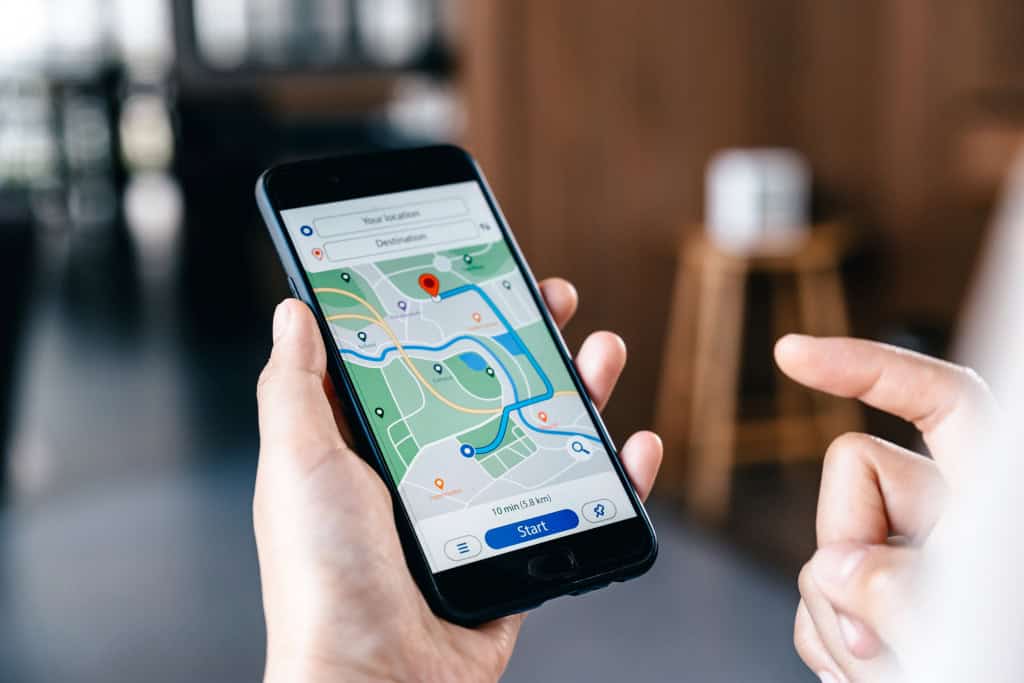
Leia mais:
- Waze testa mudança visual importante na navegação
- Google Maps não funciona? Veja como resolver!
- IA inovadora permite navegação sem GPS em áreas urbanas
Por isso, os engenheiros que projetaram o GPS incluem as correções relativísticas diretamente no sistema.
Os relógios atômicos dos satélites são calibrados e ajustados de forma que, quando sujeitos aos efeitos da velocidade e da gravidade no espaço, eles mantenham a sincronização com os relógios na Terra. Além disso, os sinais dos satélites são continuamente monitorados e corrigidos por estações de controle no solo para manter a precisão necessária.
Em essência, quando você usa o GPS no seu celular para pedir um carro pelo aplicativo ou para traçar rotas no mapa, você está se beneficiando de teorias físicas que Albert Einstein desenvolveu há mais de um século. O GPS moderno é um dos exemplos mais práticos de como ideias aparentemente abstratas da física teórica têm aplicações diretas no dia a dia.
O post O que Einstein tem a ver com o GPS do seu celular? Entenda a ciência por trás da localização apareceu primeiro em Olhar Digital.
Powered by WPeMatico
-

 Cidades1 dia atrás
Cidades1 dia atrásItapemirim recebe pacote de investimentos do Governo do Estado com foco na saúde
-

 Negócios1 dia atrás
Negócios1 dia atrásNivea Anuncia Marcela Faconti Como Nova Diretora de Marketing no Brasil
-
Tecnologia10 horas atrás
Resultado da Quina de hoje: veja números e ganhadores do concurso 6924
-

 Negócios10 horas atrás
Negócios10 horas atrásNúmero de Empregados nas Fábricas dos EUA Cai Apesar da Promessa de Trump de Boom na Produção
-

 Cidades8 horas atrás
Cidades8 horas atrásVerão na Serra: o que pode e o que não pode ser cobrado em bares e quiosques